ダウンロードから起動まで
当ホームページよりサロンファクトリーをダウンロードします
利用規約に同意しダウンロードを開始します。
なお、ダウンロードされた方は、利用規約に同意したものとみなされます。

【SFSetup.EXE】をお持ちのパソコンのデスクトップに保存します。
![[SFSetup.EXE]を保存します](../ver3/img/img_down01.gif)

SFSetup.EXEを実行します
![[SFSetup.EXE]](../ver3/img/img_down02.gif) ダウンロード後、デスクトップに表示された【SFSetup.EXE】のアイコンをダブルクリックしてください。
ダウンロード後、デスクトップに表示された【SFSetup.EXE】のアイコンをダブルクリックしてください。
←【SFSetup.EXE】のアイコン

インストール開始
[ユーザアカウント制御]画面が表示されますので、「はい」をクリックしてください。
※Windows VistaおよびWindows 7の場合に表示されます。
![[SFSetup.EXE]を保存します](../ver3/img/img_down03.gif)
「はい」をクリックしてしばらくすると以下の画面が表示されますので、「次へ」をクリックしてください。
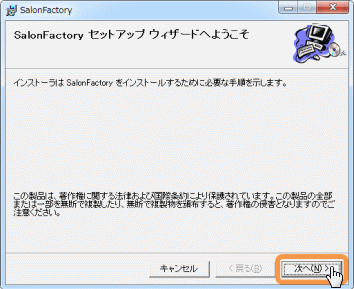

インストールするフォルダの選択
インストールフォルダを選んで「次へ」を押してください。
※特にフォルダの選択場所を指定する必要がない場合は、そのまま「次へ」を押してください。
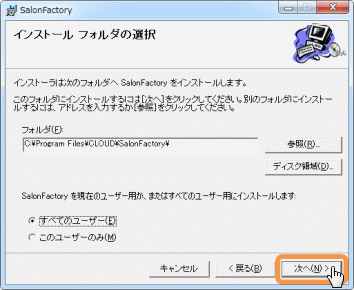
サロンファクトリーがインストールされます。
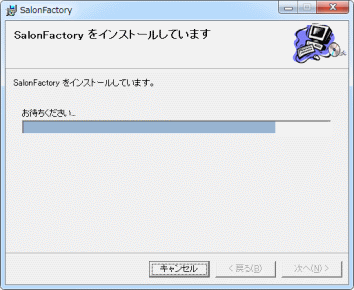

インストールの完了
インストールが完了しましたら「閉じる」を押してください。
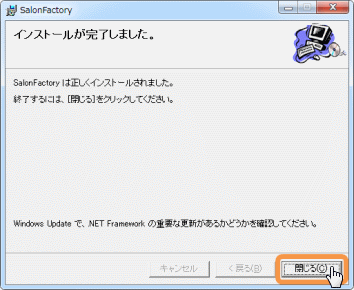
 デスクトップにサロンファクトリーのアイコンが出現します。
デスクトップにサロンファクトリーのアイコンが出現します。
アイコンをダブルクリックしてサロンファクトリーを起動してください。

ユーザー登録画面
登録情報でログイン
ユーザー登録後、再起動します。
店舗コードとパスワードを入力してログインボタンをクリックします。


サロファク利用者画面
 まずは、管理者を選択して、OKボタンを押してください。
まずは、管理者を選択して、OKボタンを押してください。
メイン画面が起動します。

サロンファクトリーは
無料・簡単・すぐに始められます!
